Información preliminar
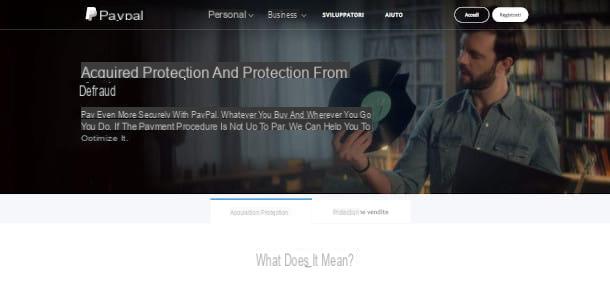
Realmente puede resultar muy molesto cuando una compra online no sale como se esperaba: aumenta esa sensación de inseguridad que muchas veces se siente cuando no es posible tocar y evaluar cuidadosamente cada detalle del producto deseado, como ocurre, en cambio, en tiendas físicas.
Sin embargo, solo para acelerar y simplificar la dinámica del trading y al mismo tiempo proteger intereses Tanto para los vendedores como para los clientes, PayPal ha puesto a disposición una herramienta válida que les permite quejarse de forma rápida y eficaz en caso de problemas con una compra.
El Centro de resoluciones de PayPal, de hecho, es uno de los muchos servicios muy útiles que este sistema de pago pone a disposición tanto de compradores como de comerciantes y le permite abrir una disputa de una manera muy rápida e intuitiva: de hecho, unos pocos clics son suficientes para identificar la operación que es objeto de su insatisfacción y asegurarse de que el vendedor es informado al mismo tiempo.
En cualquier caso, el consejo que quiero darte es, en la medida de lo posible, que pruebes un contacto directo con el vendedor, a través de correo electrónico o teléfono, a las direcciones que generalmente se indican en una página específica de su sitio (donde un formulario para ser completado específicamente para estas situaciones).
Cómo funciona la disputa de PayPal

Ha decidido que ha llegado el momento de hacer oír sus razones: el vendedor no responde y usted todavía está luchando con un oggetto no ricevuto o no conforme de lo que evaluó en el sitio desde el que realizó la compra. Otras veces, puede encontrar un empaque no intacto con el artículo adentro. estropeado o malo, quizás debido a un transporte largo y demasiado ajetreado.
Así que veamos cómo funciona la disputa de PayPal: primero tendrá que ir a la Centro de Resolución: desde esta interfaz puede abrir una disputa y enviar al vendedor todos los detalles de sus quejas. Cabe señalar que, en esta fase inicial, se lleva a cabo una comunicación oficial pero aún "amistoso" entre usted y el vendedor, en el que PayPal asume un papel de observador. El objetivo es precisamente favorecer una resolución pacífica del asunto, con resultados satisfactorios para ambas partes implicadas y sin intervención de la empresa que se ocupó del pago digital.
Además, antes de iniciar sesión, tenga en cuenta que es posible abrir la disputa. después de los días de 7 desde la fecha de la transacción y dentro de los días 180 por el mismo, de conformidad con Protección de compra de PayPal (Los invito a leer atentamente la página en cuestión para conocer todos los casos cubiertos y los detalles de la protección).
En la página del Centro de resoluciones de PayPal, proceda a la autenticación: ingrese eldirección de correo electrónico o tú número de teléfono en el primer campo, luego escriba el la contraseña y haz clic en el botón Inicia. Ahora se encuentra en la pantalla principal del Centro de resoluciones, donde tiene una vista inmediata del estado de sus prácticas. Haga clic en el botón en la parte superior. Informar de un problema y accederás a una nueva página con ellista de sus transacciones recientes. Busque el tema de la disputa y haga clic en el punto a su izquierda para seleccionarlo.

De esta forma, el elemento se ampliará y verá toda la información relativa al pedido en cuestión en un panel especial a continuación, como por ejemplo los datos del vendedor y dell 'artículo, la codigo de transacción y condiciones de pago, Con la total pagado. Haga clic a continuación en el botón Continuar, y se abrirá una nueva página donde podrá elegir el motivo de la disputa entre: No he recibido un artículo comprado, He recibido un artículo que no se ajusta a la descripción. e Tengo un problema de error de carga. Luego haga clic en el cuadro que refleja su situación real y será redirigido automáticamente a una nueva pantalla.
En esta última página, verá un resumen de las elecciones realizadas hasta el momento y un detalle del pedido: si ha comprado varios artículos pero el problema solo involucró a uno de ellos, marque el relativo estuche a su izquierda. A continuación encontrará un cuadro donde adjuntar documentación, tal como prueba que ya ha intentado ponerse en contacto con el vendedor sin éxito. También puede ingresar uno confirmación del pedido, una Facturación relacionados con artículos no recibidos o, de nuevo, unimagen el artículo dañado.
Puede adjuntar el documento arrastrando, seleccionando el archivo de su computadora con un clic y, manteniendo presionado el botón izquierdo, moviéndolo físicamente dentro del marco. Alternativamente, haga clic en el elemento Arrastra o haz clic para navegar y seleccione el archivo "manualmente" desde su computadora.
Finalmente, haga clic en el último campo para ingresar uno posible Descripción adicional de 2.000 caracteres como máximo, útil para detallar mejor el problema encontrado. Haga clic en el botón Enviar, a continuación, para completar el procedimiento y así remitir la disputa al vendedor. A partir de este momento el 20 días horario esperado para encontrar uno solución amigable: si no se llega a un acuerdo dentro de este plazo, es posible transformar la disputa en una denuncia (nota: el vendedor también puede hacer esto), lo que implica a PayPal.
Puoi monitorare el estado de la disputa accediendo siempre al Centro de resoluciones y haciendo clic en el botón Prácticas abiertas: a continuación verá la lista de todas las que aún están en curso, catalogadas como Esperando una respuesta de la contraparte. Haga clic en el botón vista, presente a la derecha debajo de la columna operación, para abrir el dettaglio en una nueva página.
Desde aquí puede visualizar toda la información del caso pinchando en el botón Mostrar mas, arriba a la derecha, junto a la flecha hacia abajo: una sección adicional se expandirá justo debajo de ese botón. Considera que al final de los 20 días, si no se realiza ninguna operación, la disputa se cierra automáticamente y ya no es posible reabrirla o convertirla en queja.
Transforma una disputa en una queja

Han pasado varios días desde la apertura de la disputa: a menudo ha revisado el archivo, pero no ha recibido sin comunicación del vendedor, o no se ha llegado a un acuerdo satisfactorio. No desea que expiren los 20 días naturales dentro de los cuales es posible transformar una disputa en una queja: esperaste un tiempo razonable y, lamentablemente, el problema sigue siéndolo.
Para realizar la conversión, debe acceder nuevamente al Centro de resoluciones y seguir los pasos que se vieron anteriormente para la consulta. Luego haga clic en Prácticas abiertas y, en la fila correspondiente al archivo a convertir, haga clic en el botón vista, presente a la derecha, debajo de la columna operación.
Se abrirá una nueva página con los detalles de la disputa: haga clic en el botón de abajo Inoltra a PayPal. Desde este momento PayPal se hará cargo de la gestión y la señalización irá al estado Bajo revisión. Será examinado y evaluado por los operadores del servicio quienes, en base a la información adquirida, decidirán el resultado. dentro de los días 30 de calendario.

Durante este tiempo puede recibir comunicación por PayPal, por correo electrónico, en el que es plausible que se le solicite documentación adicional para permitir que el personal evalúe mejor la práctica. Sin embargo, siempre esté atento al estado del caso en el Centro de Resolución y siga las instrucciones indicadas para completar la solicitud, si es necesario, para que no se invalide.
Para cualquier aclaración adicional, no puedo evitar remitirlo a la página de preguntas frecuentes de PayPal, que sin duda encontrará muy completa y completa. Si siente la necesidad de recibir comentarios directos del servicio de atención al cliente del servicio en cuestión, hay varias formas de comunicarse con PayPal.
Cómo abrir una disputa de PayPal desde la aplicación

Estás en constante movimiento y te gustaría entender cómo abrir una disputa de PayPal desde la aplicación? Lo siento, pero no es posible abrir disputas en este momento desde la aplicación oficial de PayPal para Android y iPhone / iPad.
Lo único que puede hacer es abrir el navegador que usa para navegar por Internet desde su dispositivo móvil (p. Ej. Chrome en Android o Safari en iOS / iPadOS) y proceda desde el Centro de resoluciones de PayPal de la misma forma que se describe en los párrafos anteriores dedicados a la PC.
Cómo abrir una disputa de PayPal

























